Être en mesure d'écouter des millions de chansons de différents types et genres, anciens ou nouveaux, pourrait être une habitude pour la plupart des personnes qui comptent sur la musique comme source d'humeur ou pour le temps passé. Et, utiliser la musique Apple comme fournisseur de services musicaux pourrait être une option pour la plupart des mélomanes.
Si vous êtes au sommet de profiter de vos chansons préférées et avez rencontré un problème de La musique Apple ne joue pas, vous serez sûrement irrité. La situation est gênante, non?
Si vous avez été surpris dans un cas où vous avez vu un message d'erreur comme celui-ci - "Objet non disponible! Cet élément ne peut pas être lu ", Vous vous demandez sûrement comment résoudre ce problème immédiatement.
Ne vous inquiétez plus car il existe plusieurs solutions faciles à suivre qui seront présentées dans cet article.
Guide des matières Partie 1: Erreur lors de la lecture de morceaux Apple Music: les raisons possiblesPartie 2: Les solutions à Apple Music ne joueront pas d'erreurPartie 3: Pour conclure
L'abonnement à Apple Music et le paiement de sa prime mensuelle n'auraient pas d'importance pour les amateurs de musique Apple qui apprécient vraiment les avantages offerts par l'application. Mais si vous payez un certain prix et que vous avez déjà rencontré un problème de chansons qui ne peuvent pas être jouées, vous serez probablement triste et vous sentirez que l'abonnement que vous avez acheté n'en vaut pas la peine.
Avec ce qui précède, vous devez connaître les raisons possibles pour lesquelles le scénario s'est produit afin que vous sachiez quelle solution serait la meilleure pour répondre à vos besoins.
Voici quelques cas.
Après avoir pris connaissance de ce qui précède, nous allons maintenant commencer par la discussion des solutions auxquelles on peut recourir au cas où une telle circonstance aurait été rencontrée.
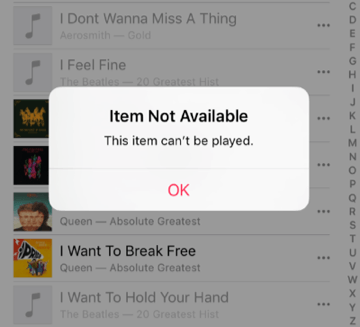
Lorsque vous essayez de rechercher sur le Web, vous verrez en fait beaucoup d'utilisateurs qui demandent également la réponse à la même difficulté. Dans ce blog, nous avons compilé tous les remèdes possibles pour une vérification plus facile et pour chaque guide d'utilisation et référence.
Il peut y avoir des cas où la raison pour laquelle vous ne pouvez pas lire des chansons Apple Music est que votre abonnement acheté est terminé. N'oubliez pas qu'Apple Music propose différents plans d'abonnement et que vous devez savoir quand payer pour renouveler le plan. Vous pouvez facilement vérifier cela en:
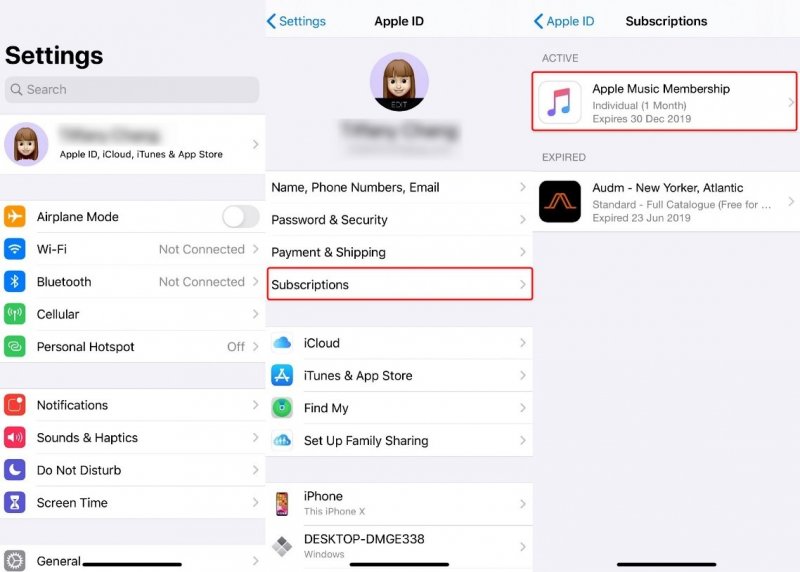
Il existe également des cas où votre appareil ne peut pas fonctionner au mieux. Il pourrait y avoir des bogues ou un ralentissement de l'application causé par une mauvaise connexion Internet des problèmes d'application.
Vous pouvez également essayer de fermer l'application Apple Music et attendre quelques minutes pour l'ouvrir à nouveau. Si les chansons Apple Music ne sont toujours pas lues, il peut y avoir d'autres problèmes.
Une autre option consiste à vérifier si votre bibliothèque musicale iCloud a été activée et fonctionne correctement. Cela vous permet d'accéder à des bibliothèques musicales à partir d'Apple Music. Tous ceux que vous avez achetés ou ceux que vous avez récemment ajoutés. Pour vérifier, vous pouvez simplement effectuer ci-dessous.
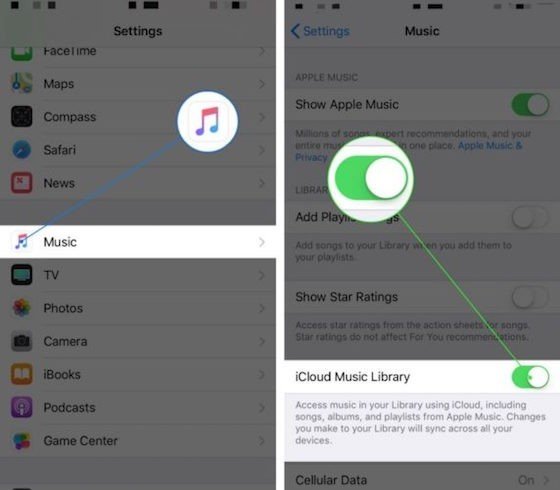
Si essayer les trois ci-dessus n'a toujours pas fonctionné, vous pouvez peut-être essayer de mettre à jour votre application iTunes ou l'iOS de votre appareil. Il pourrait y avoir des problèmes de compatibilité avec la version d'iTunes que vous utilisez et le système d'exploitation de votre appareil Apple.
Vous pouvez vérifier s'il existe des mises à jour disponibles pour l'application iTunes en accédant à l'App Store et en cliquant sur le menu «Mises à jour». Si vous avez des mises à jour prêtes pour l'installation, cliquez simplement sur le bouton «Mettre à jour».
Vous pouvez simplement suivre ce qui suit.
Maintenant que vous avez mis à jour à la fois votre application iTunes et votre appareil, mais que les chansons Apple ne sont pas en cours de lecture, vous devez ensuite essayer de procéder à la resynchronisation. Cela peut être fait en suivant la procédure étape par étape ci-dessous.
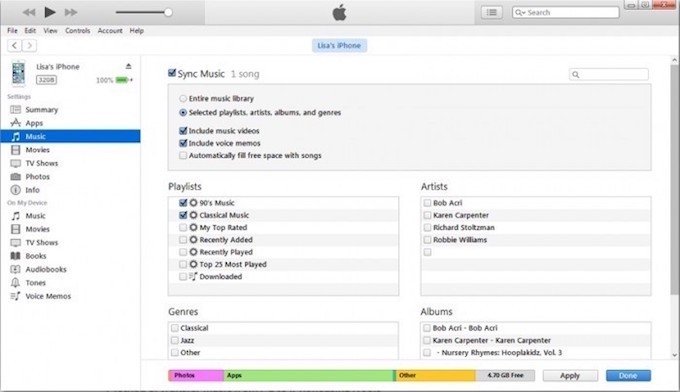
Parfois, il peut y avoir des cas où la raison de ne pas pouvoir lire des chansons Apple Music est la connexion Internet lente. Vous devez essayer de vérifier si vos données WiFi ou cellulaires fonctionnent bien. Vous pouvez essayer de redémarrer n'importe quelle source de connexion que vous utilisez.
Une autre solution possible à laquelle vous pouvez recourir est la vérification des serveurs de musique Apple. Dans le cas où ces serveurs sont en panne - des processus de maintenance sont en cours ou les serveurs effectuent quelque chose à améliorer, etc.
Eh bien, ce scénario est trop rare mais peut se produire. Pour savoir si les serveurs sont parfaitement opérationnels, un cercle vert près de l'application Apple Music doit être vu.
Il y a aussi des situations où l'application iTunes oublie que votre musique est autorisée. Vous pouvez le faire rafraîchir en suivant ci-dessous.
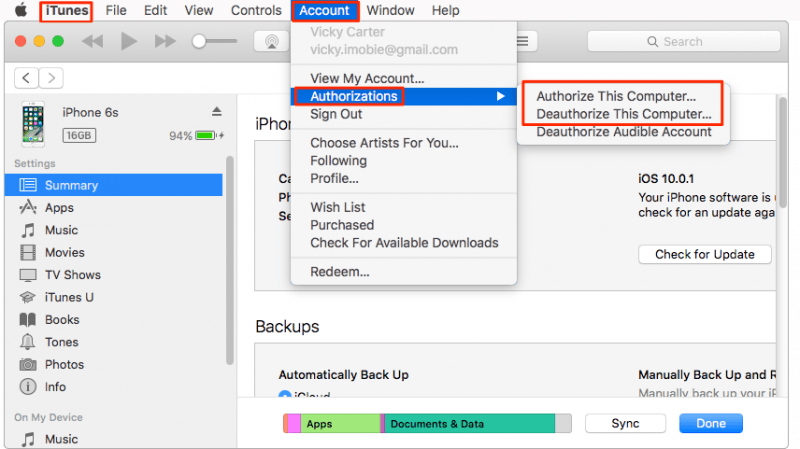
Si vous êtes écouter des morceaux de musique Apple en utilisant vos écouteurs ou votre casque, et vous avez remarqué que les chansons ne sont pas bien lues, vous pouvez également vérifier s'il y a des problèmes sur la sortie des écouteurs de votre appareil.
Il est possible qu'en raison de la saleté ou d'erreurs de fonctionnement, le son ne soit pas transféré sans problème. D'une autre manière, vous pouvez également vérifier si vos écouteurs ou votre casque fonctionnent correctement.
Eh bien, il pourrait y avoir une situation dans laquelle vous ne savez pas que votre casque ou vos écouteurs ont été cassés ou endommagés.
C'est probablement la dernière option que vous pouvez faire. Si en faisant les neuf premiers éléments ne fonctionnait toujours pas, alors vous pourriez vouloir restaurer votre iPhone. Gardez à l'esprit que, ce faisant, toutes les données et informations initialement enregistrées seront supprimées et effacées - tout, y compris vos contacts, photos et vidéos, fichiers, chansons enregistrées, etc.
Ce faisant, assurez-vous que tous ont été sauvegardés sur un autre appareil, comme sur votre ordinateur personnel. De cette façon, vous pouvez être assuré que vous pourrez toujours accéder à tous les fichiers même si la restauration a été effectuée.
Ce sont les méthodes qui doivent être accomplies.
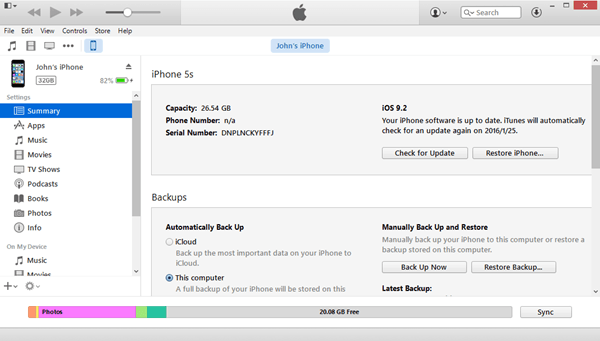
Vous avez présenté dix options incroyables pour résoudre l'erreur lors de la lecture de vos chansons Apple Music préférées. Si, malheureusement, vous étiez dans une telle situation, vous pouvez vérifier l'une des solutions ci-dessus.
Si vous avez rencontré cela auparavant et que vous avez fait quelque chose de différent de ce qui a été déclaré dans ce billet de blog, nous apprécierons que vous puissiez le partager dans la section des commentaires ci-dessous pour la préférence d'un autre utilisateur.
